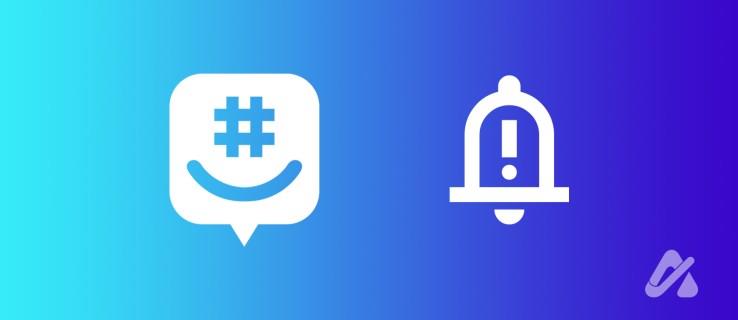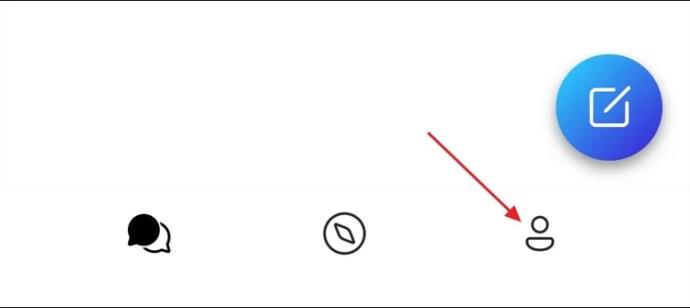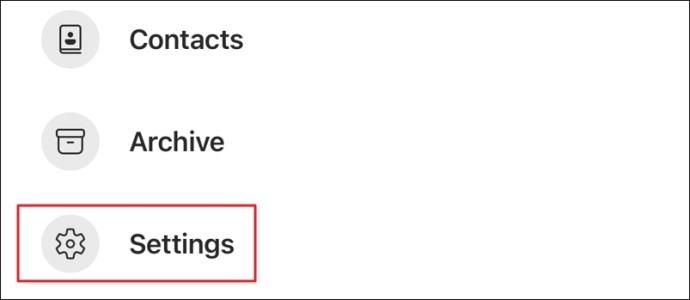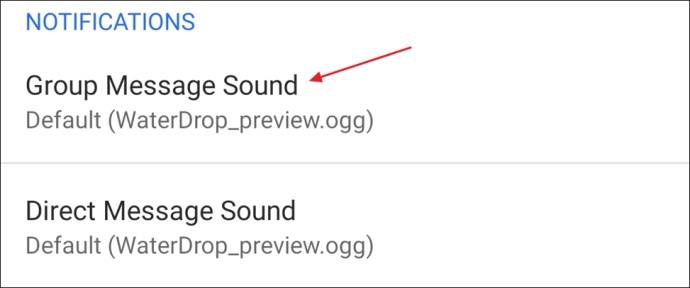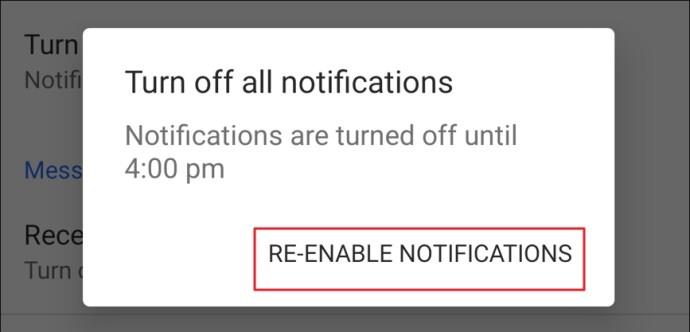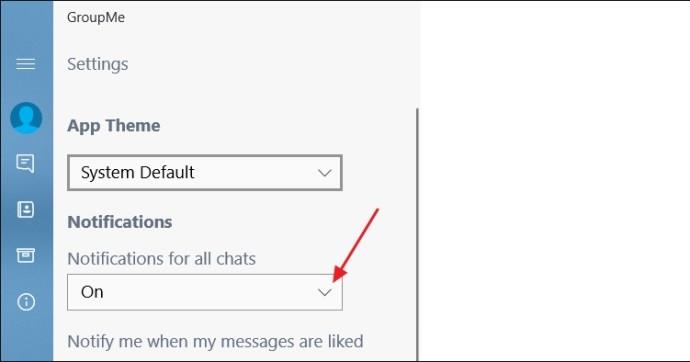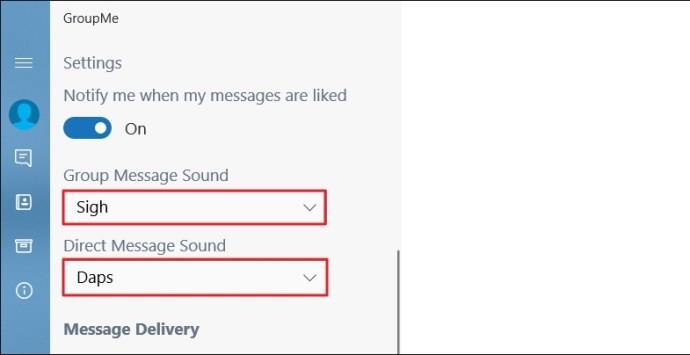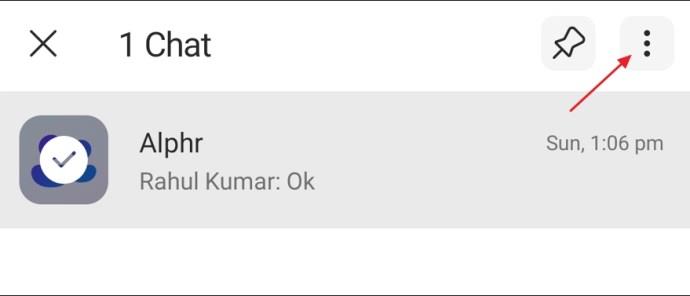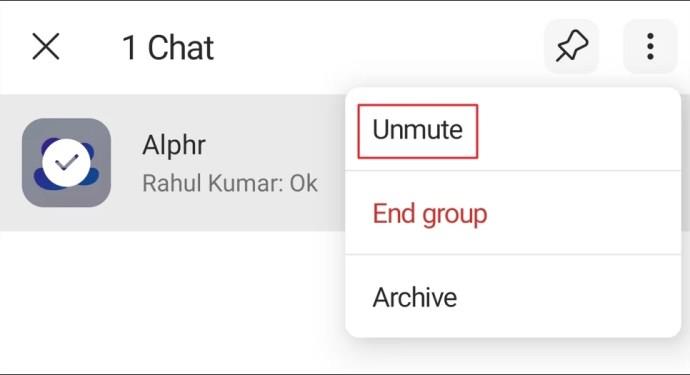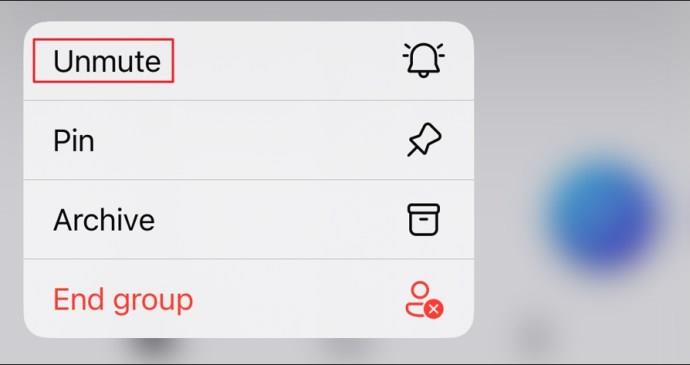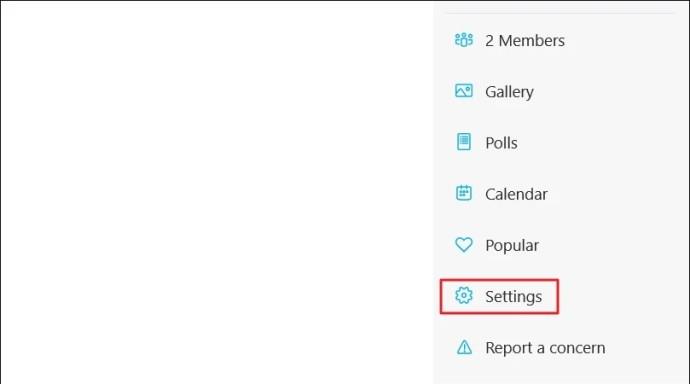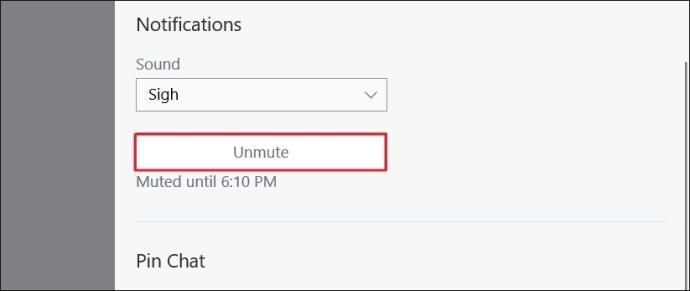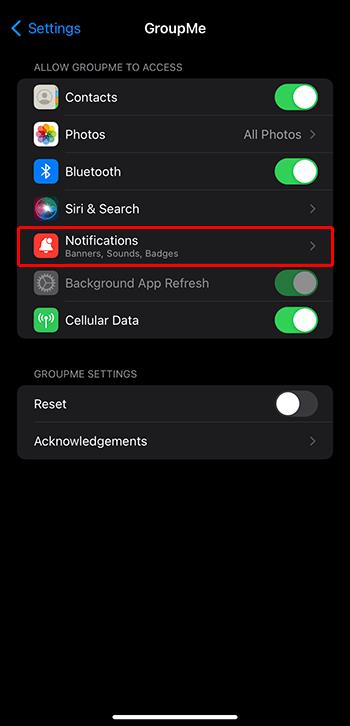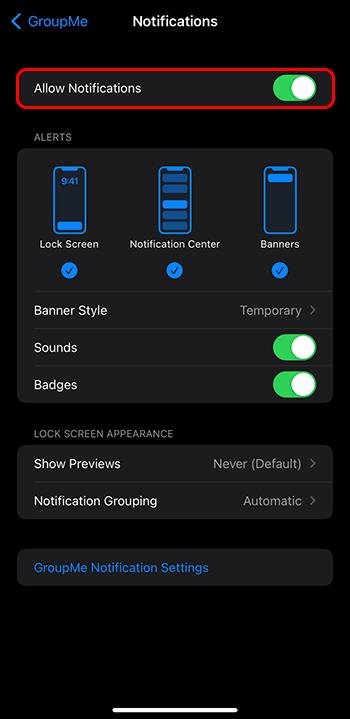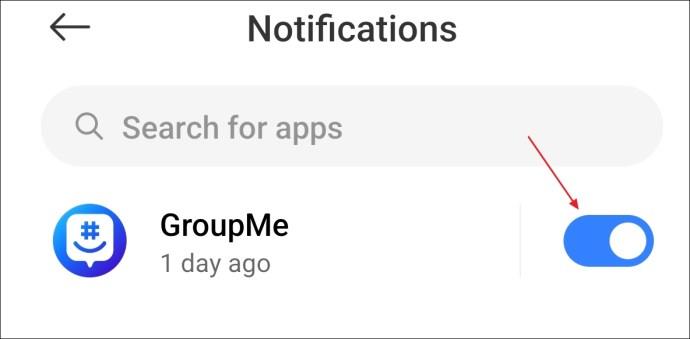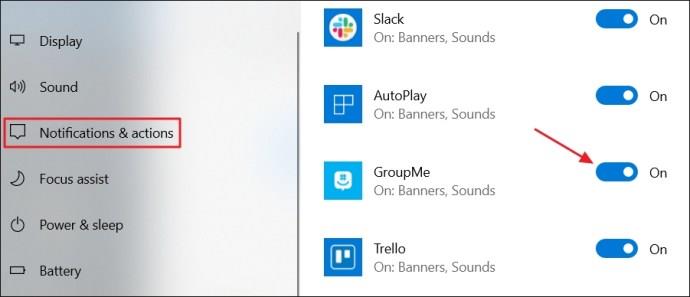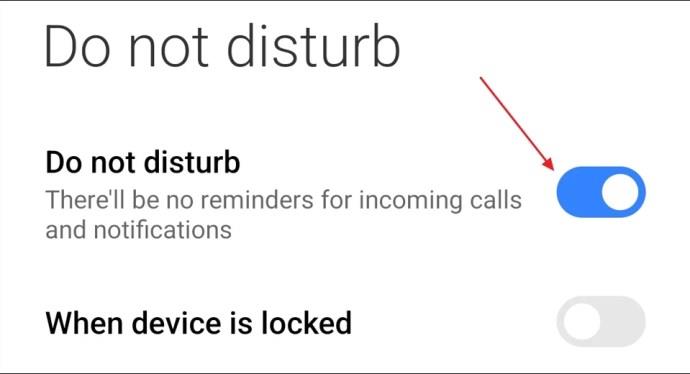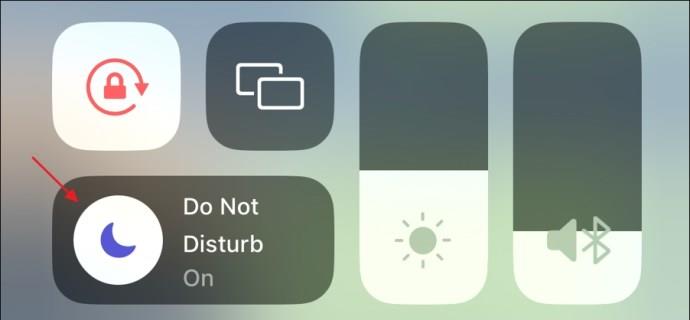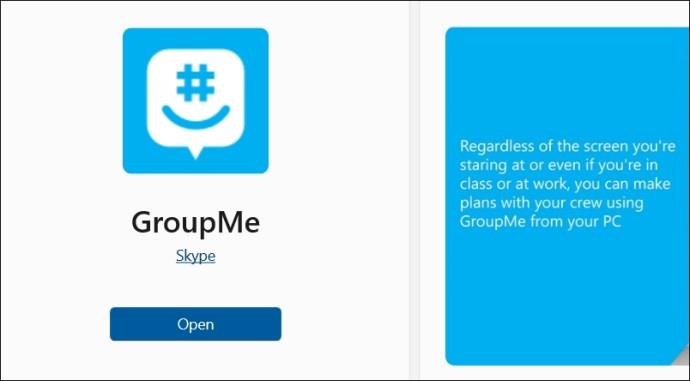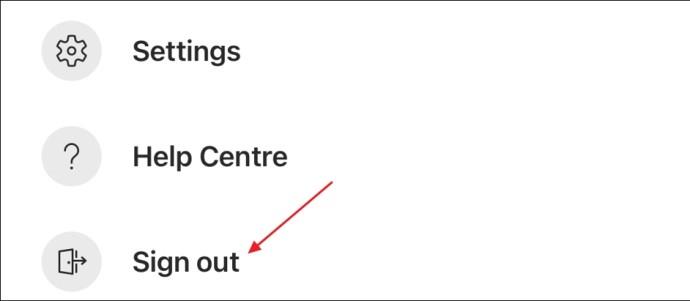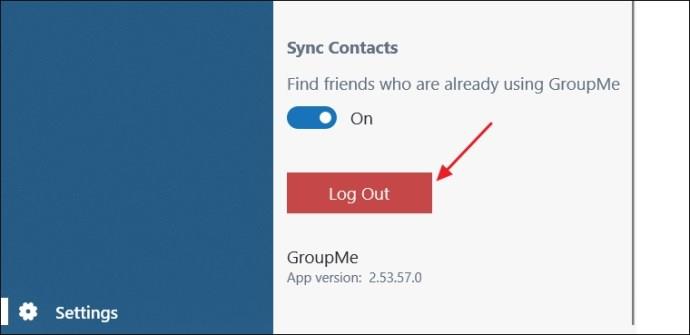Du kan gå glip af noget vigtigt, hvis du ikke modtager GroupMe-notifikationer. Forståeligt nok vil du gerne sikre dig, at du modtager besked i tide. Heldigvis er dette problem relativt nemt at løse. Følg denne vejledning for at rette dine GroupMe-meddelelser for altid.
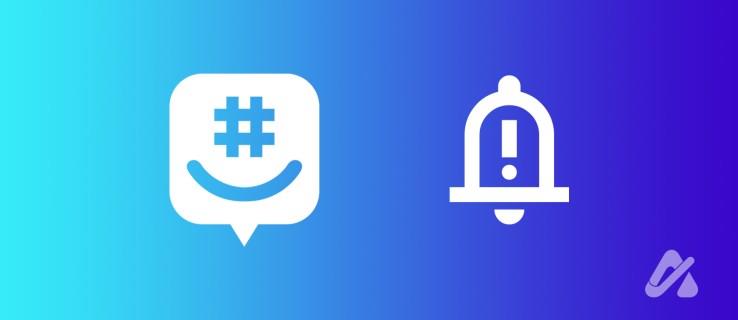
Der kan være flere årsager til, at du ikke får GroupMe-meddelelser. Det kan skyldes forkerte appindstillinger, aggressiv batterisparetilstand på din telefon eller serverproblemer.
Tjek indstillingerne for chatbeskeder
Først skal du kontrollere, at meddelelsesindstillingerne er konfigureret korrekt i GroupMe-indstillingerne. Sådan gør du:
På iPhone:
- Åbn GroupMe og tryk på dit profilbillede i nederste højre hjørne.
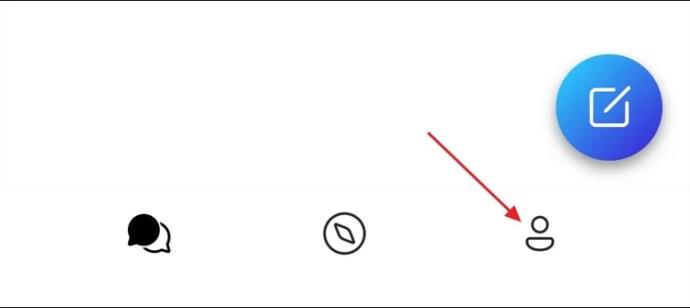
- Vælg Indstillinger .
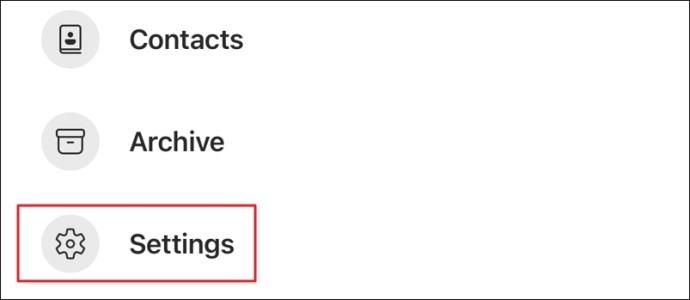
- Under sektionen Notifikationer og lyde skal du kontrollere, om dine notifikationer er sat på pause. Hvis det er tilfældet, skal du trykke på Genoptag nu for at fortsætte med at modtage meddelelser.

På Android:
- Tryk på dit profilbillede på GroupMe-hjemmesiden.
- Tryk på Indstillinger .
- Under sektionen Meddelelser skal du trykke på indstillingen Gruppemeddelelseslyd .
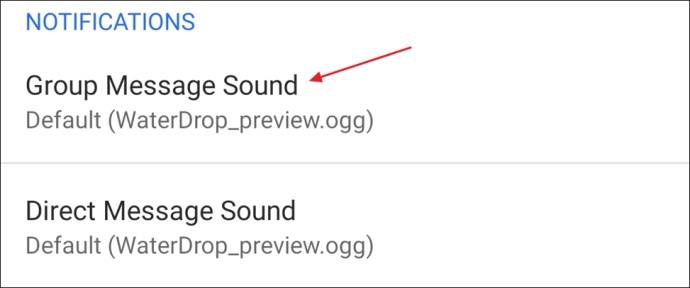
- Aktiver skift af Vis notifikation .
- Dernæst skal du aktivere skift af Vis besked for indstillingen Direkte beskedlyd .
- Tryk på Slå alle notifikationer fra .
- Vælg indstillingen Genaktiver notifikation .
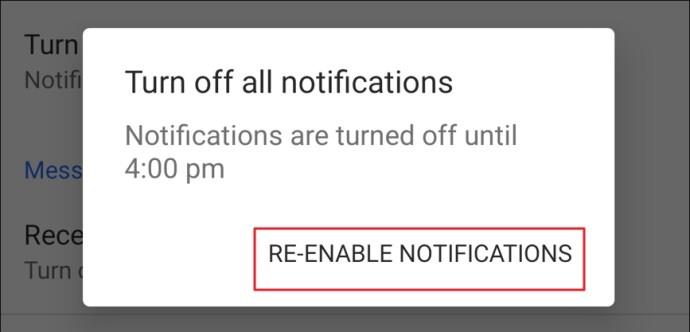
På Windows:
- Åbn GroupMe, og klik på Indstillinger i venstre sidebjælke.
- Vælg Til fra indstillingen Meddelelser for alle chats .
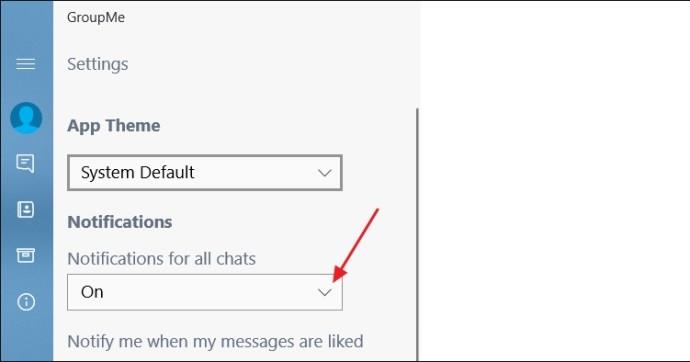
- Vælg en lyd for indstillingerne Gruppemeddelelseslyd og Direkte beskedlyd .
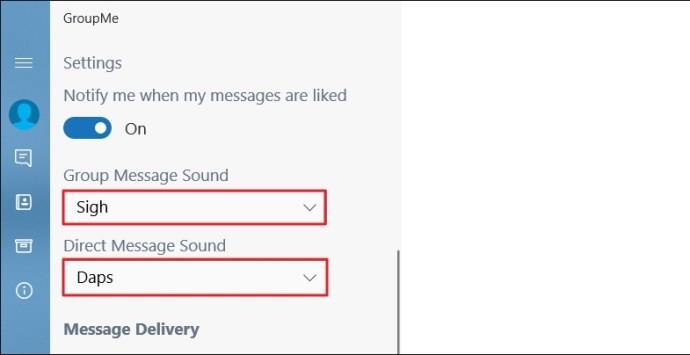
På hver af platformene vil denne proces verificere, at dine generelle meddelelser ikke er deaktiveret, og derfor blokerer alle underretninger, du ønsker at modtage.
Tjek gruppespecifikke meddelelser
Hvis dine GroupMe-meddelelser ikke virker for bestemte chatgrupper, vil du ikke være opmærksom på dem, selvom folk sender beskeder på GroupMe . Det er muligt, at dine gruppemeddelelser er deaktiveret i GroupMe. Du kan aktivere dem ved at følge disse trin:
På Android:
- Hold chatten nede, der ikke viser notifikationer.
- Tryk på de tre lodrette prikker i øverste højre hjørne.
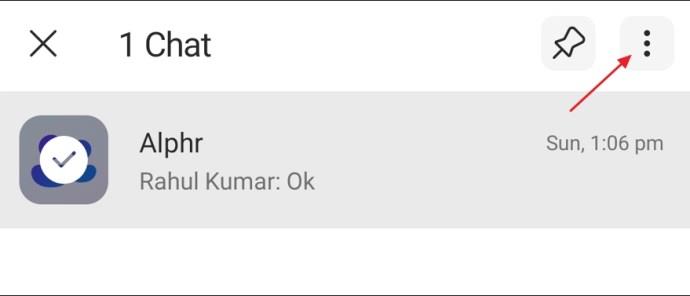
- Hvis notifikationer for gruppen er slået fra, vil du se muligheden Slå lyden til . Tryk på den for at modtage beskedmeddelelser igen.
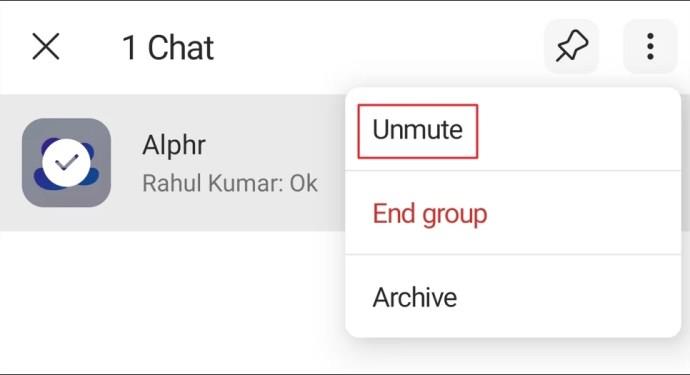
På iOS:
- Hold den gruppe nede, der ikke viser notifikationer.
- Vælg Slå lyden til i menuen, der dukker op.
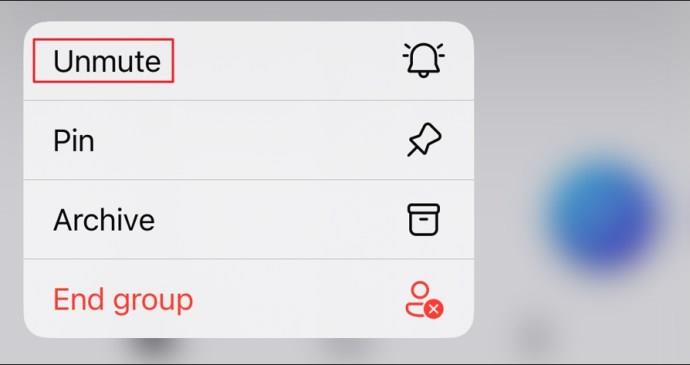
På Windows:
- Åbn den gruppe, der ikke sender beskeder.
- Klik på dens avatar, og vælg Indstillinger i menuen, der dukker op.
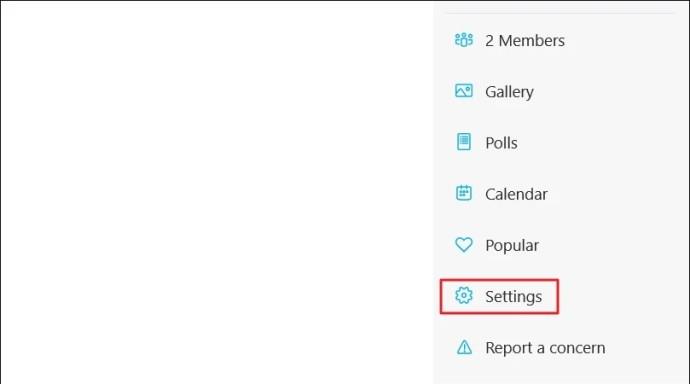
- Klik på indstillingen Slå lyden til .
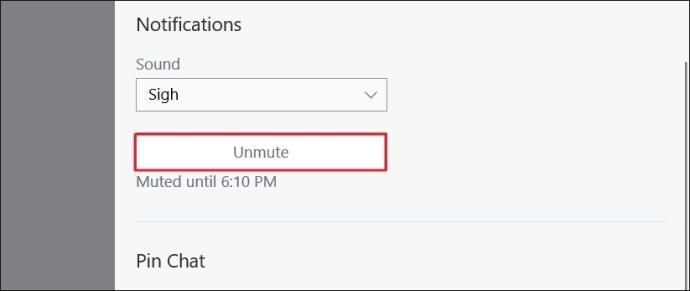
Hvis flere chats ikke sender meddelelser, skal du gentage processen for hver gruppe for at sikre, at deres meddelelser ikke er slået fra.
Tjek din telefons meddelelsesindstillinger
Hvis dine GroupMe-indstillinger tillader meddelelser, kan de stadig blokeres af indstillingerne på din mobilenhed. En enheds indstillinger vil altid overtrumfe dine indstillinger i en individuel app. Det ville være bedst at kontrollere, at din enhed ikke forhindrer advarsler i at komme til dig.
På iOS :
- Åbn appen Indstillinger .
- Tryk på GroupMe på din appliste.
- Vælg Notifikationer .
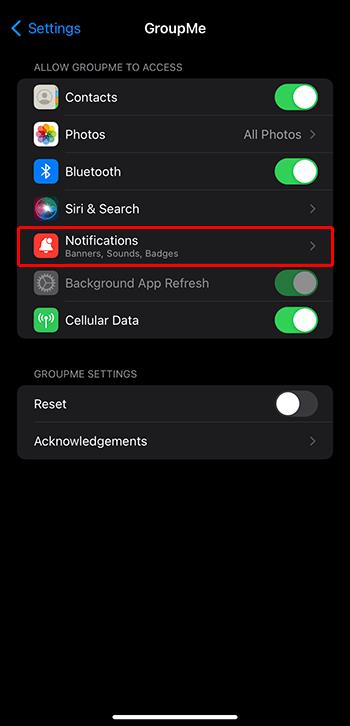
- Sørg for, at knappen Tillad meddelelser er aktiveret.
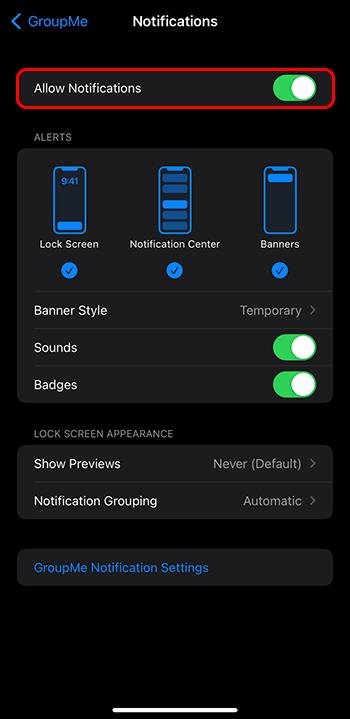
- Gennemse de yderligere meddelelsesindstillinger, og skift dem, så de passer til dine præferencer.
På Android :
- Åbn appen Indstillinger på din Android-telefon, og tryk på meddelelses- og statuslinjen .
- Vælg App- meddelelser .
- Aktiver kontakten ved siden af GroupMe .
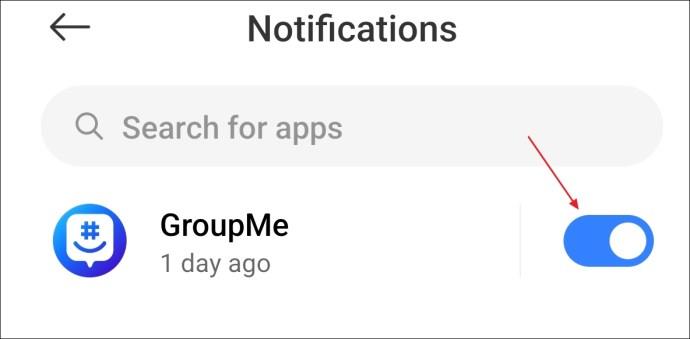
På Windows :
- Tryk på Windows+I -tasten for at åbne appen Indstillinger , og vælg System .
- På venstre sidebjælke skal du vælge Meddelelser og handlinger og slå GroupMe- kontakten til.
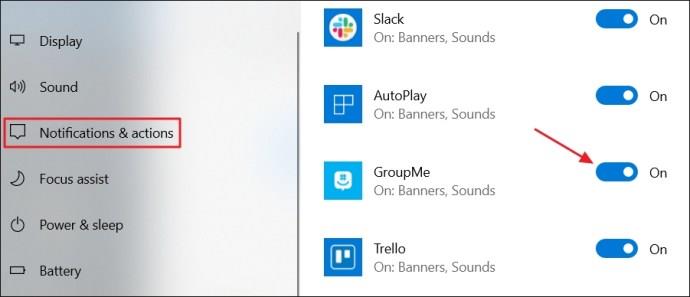
Tjek dit Wi-Fi-netværk
En ustabil internetforbindelse kan ødelægge meddelelser fra forskellige applikationer, inklusive GroupMe. Hvis tilpasning af meddelelsesindstillingerne på din telefon og selve GroupMe-appen ikke har løst problemet, skal du kontrollere, at et svagt Wi-Fi-signal ikke forhindrer GroupMe i at sende advarsler.
Hvis det er tilfældet, kan du prøve at slå flytilstand til i et par sekunder og derefter slukke den igen, genstarte din router eller kontakte din internetudbyder (ISP).
Bekræft indstillinger for Forstyr ikke
En almindelig årsag til, at meddelelser ikke kommer igennem, er, at indstillingen Forstyr ikke (DND) er blevet aktiveret ved et uheld. For at kontrollere denne mulighed skal du kontrollere din enheds Forstyr ikke-indstilling og deaktivere den, hvis den er tændt. Sådan gør du:
På Android:
- Åbn appen Indstillinger , og vælg Lyd og vibration .
- Vælg Forstyr ikke .
- Sluk for Forstyr ikke -kontakten.
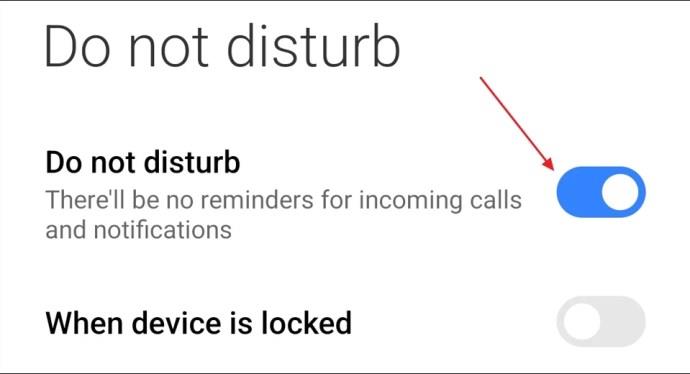
På iOS:
- Skub ned fra toppen af skærmen for at åbne Kontrolcenter .
- Tryk på ikonet Forstyr ikke .
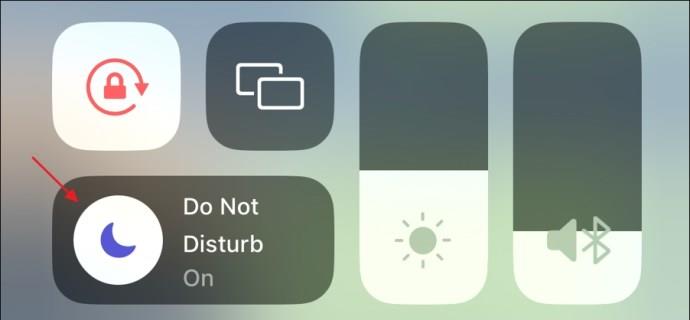
På Windows:
- Åbn appen Indstillinger og vælg System.
- Gå til Notifikationer.
- Slå indstillingen Forstyr ikke fra .
Opdater appen
Du modtager muligvis ikke notifikationer i GroupMe på grund af en fejl i den version, du bruger. Ofte løses disse problemer gennem appopdateringer. Så prøv at opdatere GroupMe-appen. Forhåbentlig vil dette løse problemet.
På Android:
- Åbn Play Butik.
- Søg efter GroupMe, og tryk på Opdater .
På iOS:
- Åbn App Store .
- Søg efter GroupMe, og tryk på Opdater for at downloade den seneste appversion.
På Windows:
- Åbn Microsoft Store.
- Skriv GroupMe i søgefeltet, og klik på knappen Opdater .
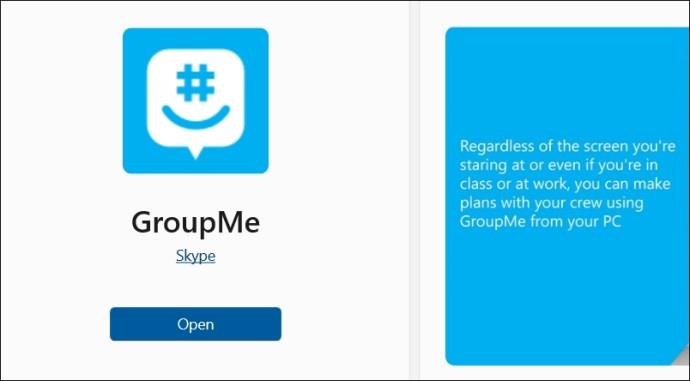
Log ud og log ind igen
En anden måde at rette midlertidige fejl og fejl, der kan forårsage problemet, er at logge ud og tilbage til din GroupMe-konto. For at logge ud af din GroupMe-konto på din telefon skal du åbne dit profilvindue og trykke på Log ud . Tryk derefter på Ja for at bekræfte.
På Android og iOS:
- Åbn dit profilvindue i GroupMe.
- Tryk på Log ud . Tryk derefter på Ja for at bekræfte.
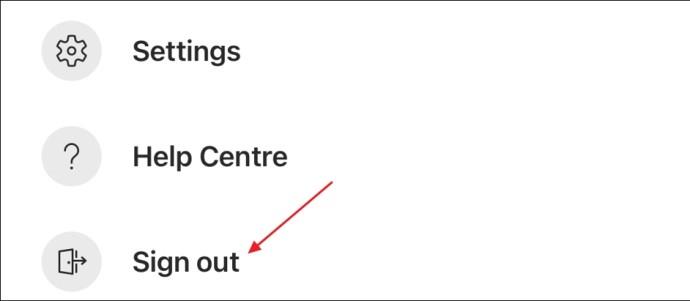
På Windows-appen:
- Åbn GroupMe, klik på Indstillinger i venstre sidebjælke og derefter Log ud .
- Klik på Log ud igen for at bekræfte.
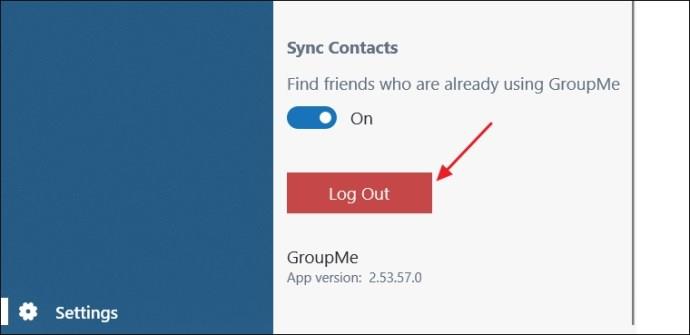
Vent derefter et par sekunder og log ind på din GroupMe-konto igen. Du burde ikke længere stå over for problemet.
Gendannelse af GroupMe-meddelelser
Det er frustrerende, når notifikationer ikke virker på dine sociale netværksplatforme. Heldigvis kan notifikationer hurtigt gendannes ved at bekræfte nogle få indstillinger i din app og enhed. Endnu en gang kan du følge med i, hvad der sker med dit GroupMe-fællesskab.
Når du har løst meddelelsesproblemet på GroupMe, kan du være interesseret i at lære nogle grundlæggende ting, såsom at tjekke, om nogen har læst din GroupMe-besked .
Ofte stillede spørgsmål
Hvorfor sender GroupMe ikke beskeder?
GroupMe kan muligvis ikke sende meddelelser, hvis dets servere står over for nedetid eller er under vedligeholdelse. Problemet kan også opstå, hvis din internetforbindelse er svag eller ustabil.
Hvordan får jeg mine GroupMe-notifikationer tilbage?
Hvis du ikke får notifikationer på GroupMe, skal du tjekke indstillingerne for GroupMe-appen. Gå til Indstillinger, og tryk derefter på Notifikationer og lyde. Tjek, om underretninger er sat på pause. Hvis de er, skal du trykke på Genoptag nu for at begynde at hente dem igen.